> 生活
cad怎么绘制螺旋线(autocad怎么画螺旋线)
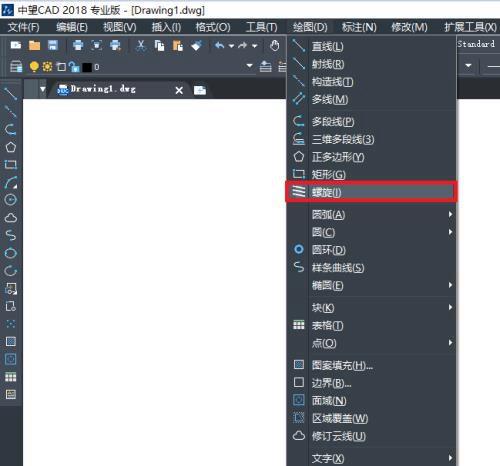
导语:CAD中这么快速绘制螺旋线,还是头一次见!
设计师在使用CAD软件进行实际绘图时,很多时候需要创建弹簧、螺纹和环形楼梯等,今天小编给大家推荐CAD平台软件的螺旋功能,就可轻松绘制这些对象。设计师启动中望CAD,只需依次选择工具栏【绘图】——【螺旋】,或者直接输入命令:helix,可快速启动该命令,然后绘制螺旋线。
图1
具体的操作步骤如下:
图2
1、启动命令后,默认圈数为最近一次修改过的数值,扭曲顺序是逆时针。设计师需要在绘图区域指定底面的圆心。
图3
2、移动鼠标,或者直接指定底面半径,会显示一个圆。
图4
3、继续移动鼠标,或者直接指定顶面半径。
图5
4、指定螺旋高度或【轴端点、圈数、圈高、扭曲】。
图6
如果需要修改圆圈数,设计师可在输入 t 之后,直接输入需要改的圈数,然后敲击回车键即可完成修改。改变视图,就可以得到所要实现的对象。
图7
同理,设计师借助该功能也可快速创建三维弹簧,具体操作过程中只需要在指定底面半径与顶面半径时,将两者的数值设置为相同即可。小编总结了一下,设计师使用中望CAD的螺旋功能命令,操作方便快捷,无须重复地进行复制、缩小等命令,真正节省绘图时间。如果各位设计师还有其他绘图小技巧,欢迎留言与小编分享。
本文内容由小樊整理编辑!